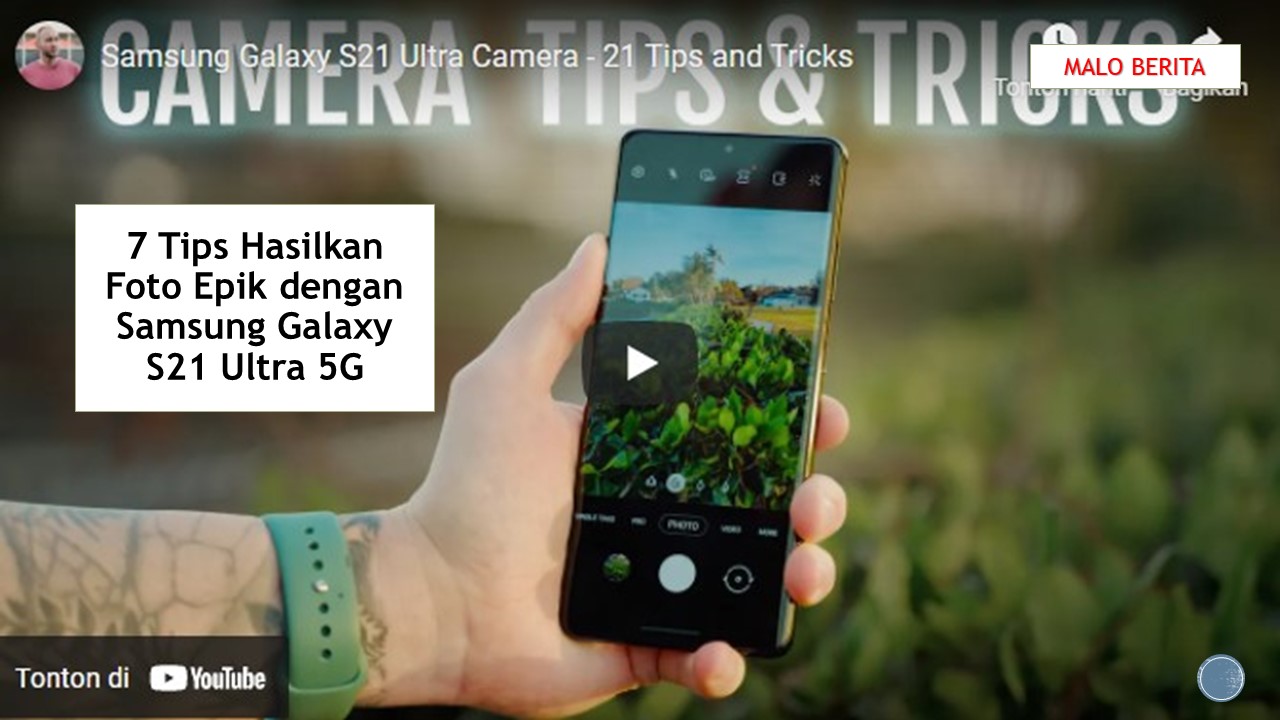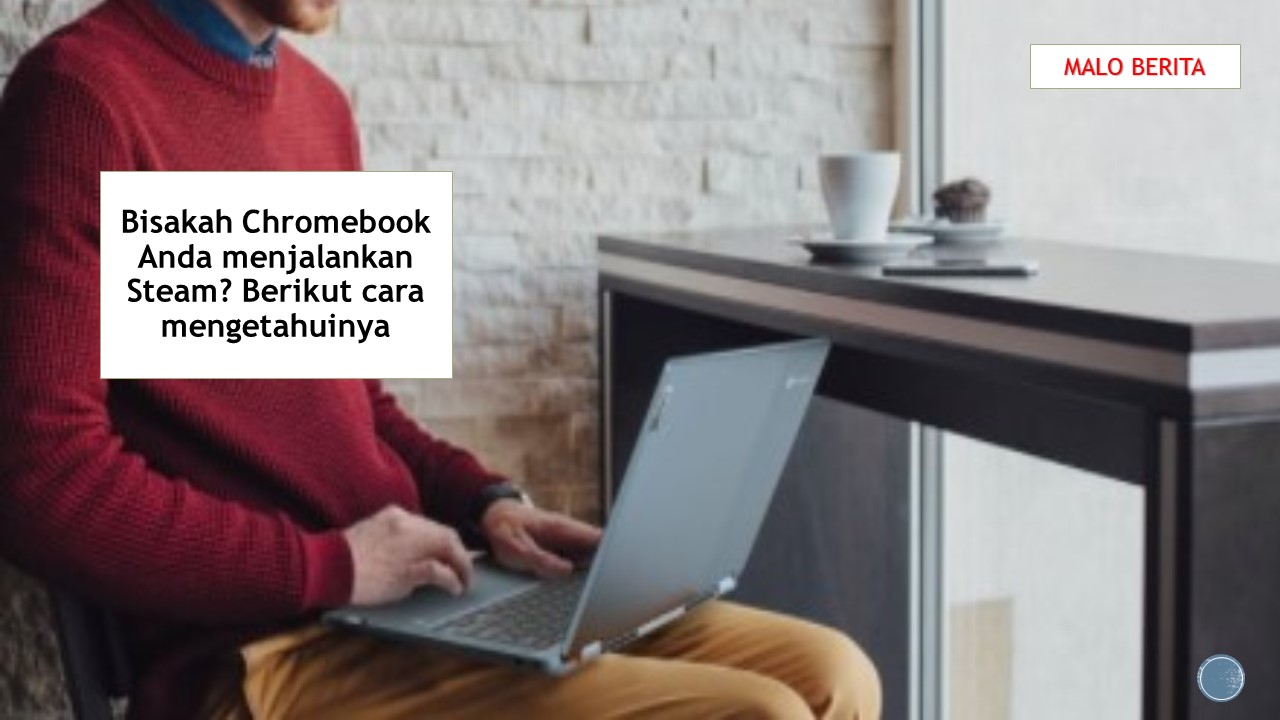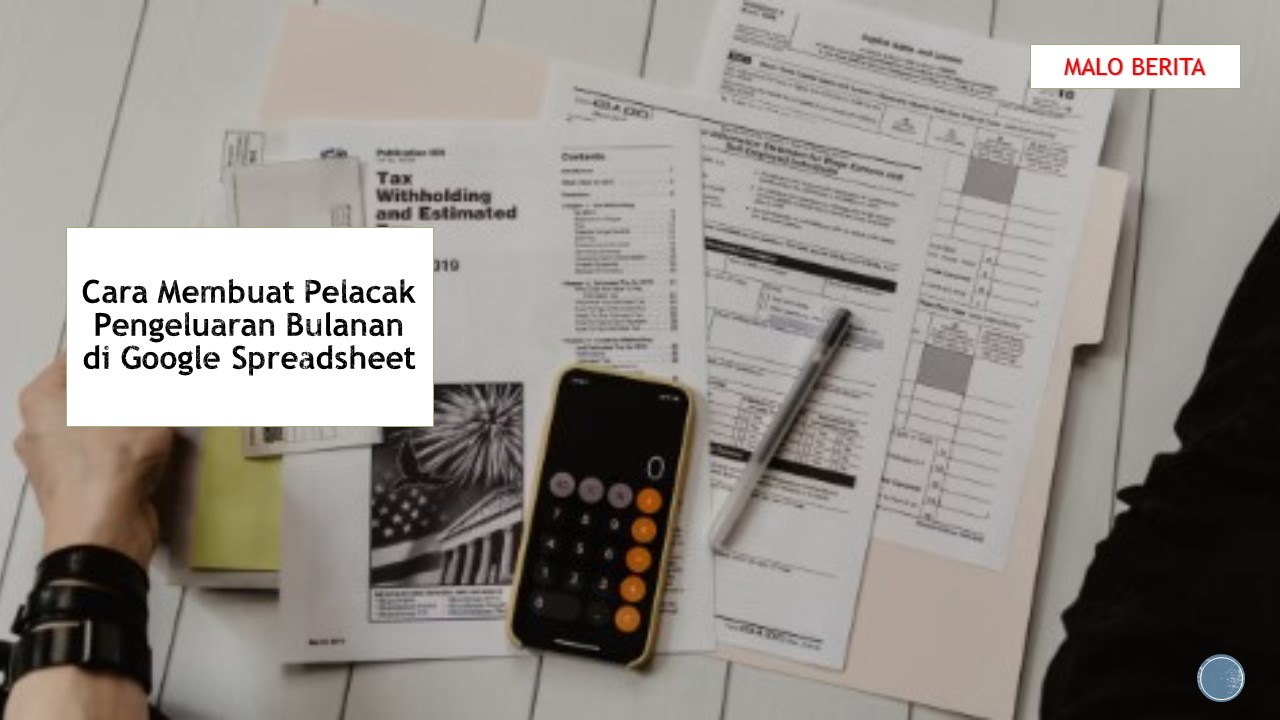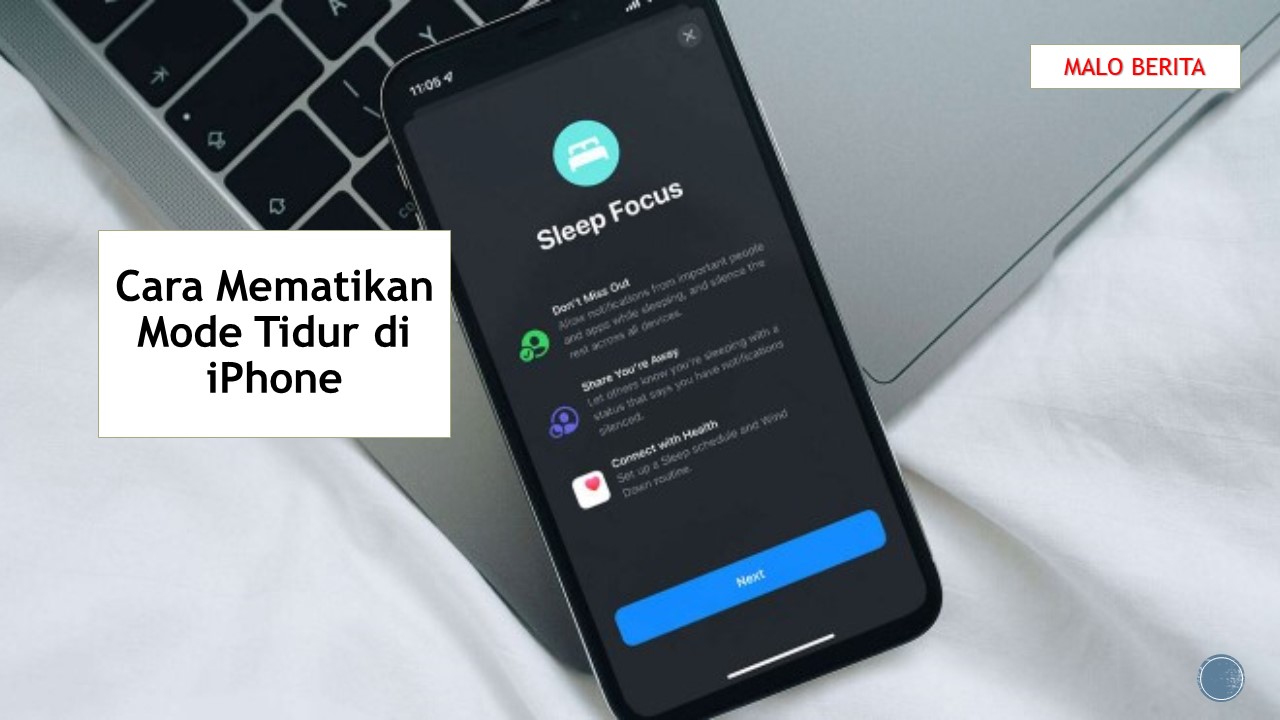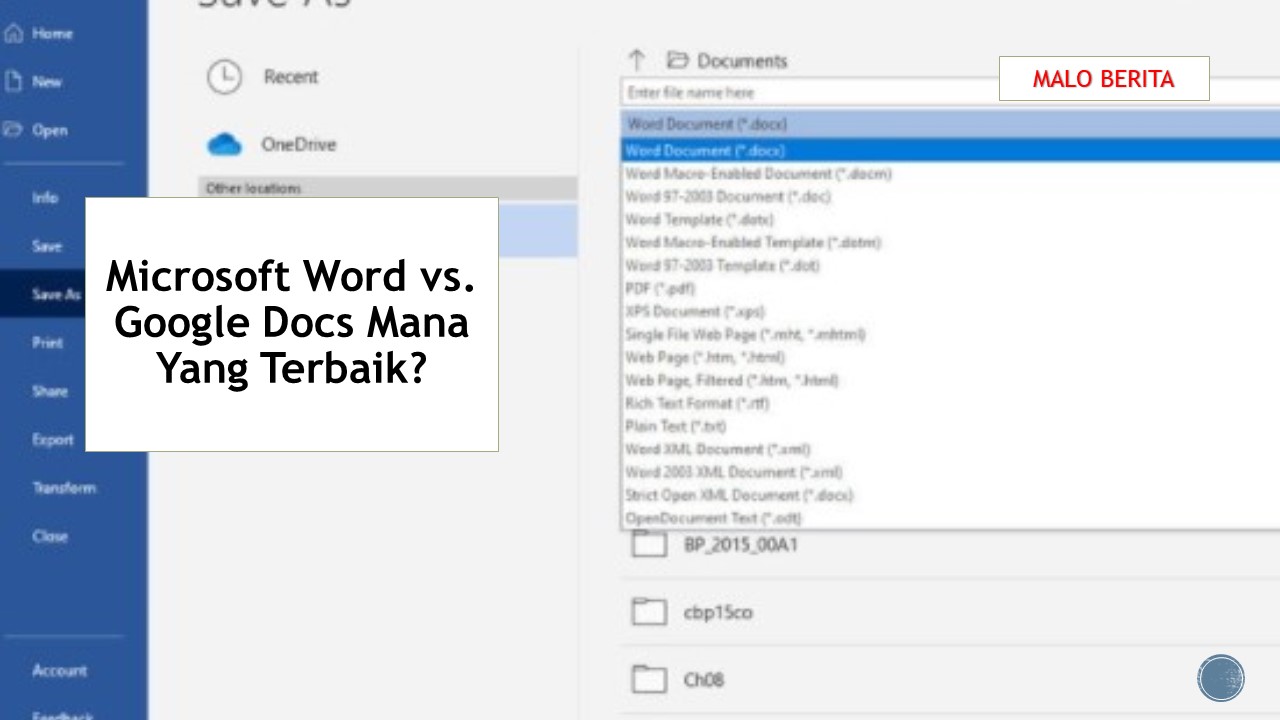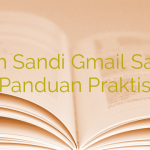Hai pembaca yang budiman! Apakah Anda ingin mengubah tampilan Google Chrome menjadi lebih gelap dan nyaman bagi mata Anda? Jika iya, Anda berada di tempat yang tepat! Di paragraf ini, kami akan memandu Anda melalui langkah-langkah sederhana untuk mengaktifkan mode gelap di Google Chrome, sehingga Anda dapat menjelajah internet dengan gaya yang lebih elegan dan modern.
Sekarang, jika Anda bertanya-tanya apa itu mode gelap dan mengapa hal itu relevan, izinkan saya memberikan penjelasan singkat. Mode gelap adalah fitur yang memungkinkan Anda mengganti tampilan latar belakang cerah di browser Anda dengan warna yang lebih gelap. Ini dapat membantu mengurangi ketegangan mata, terutama saat Anda menggunakan Google Chrome dalam kondisi pencahayaan rendah atau di malam hari.
Untuk mengaktifkan mode gelap di Google Chrome, ikuti langkah-langkah berikut:
1. Buka Google Chrome di perangkat Anda.
2. Klik pada ikon tiga titik vertikal di kanan atas jendela Chrome untuk membuka menu.
3. Pilih “Settings” dari menu dropdown.
4. Gulir ke bawah dan pilih “Appearance” di bagian kiri.
5. Di bawah opsi “Theme”, pilih “Dark” untuk mengaktifkan mode gelap.
Selamat! Anda telah berhasil mengaktifkan mode gelap di Google Chrome. Sekarang Anda dapat menikmati pengalaman menjelajah yang lebih nyaman dan elegan. Jangan lupa untuk membawa kacamata hitam!
Nah, itulah langkah-langkah sederhana untuk mengaktifkan mode gelap di Google Chrome. Semoga panduan ini bermanfaat bagi Anda yang ingin mengubah tampilan browser menjadi lebih gelap dan menarik. Nikmati penjelajahan internet Anda dengan gaya yang baru dan temukan keuntungan dari pengaturan ini. Terima kasih telah membaca!
Cara Aktifkan Mode Gelap di Chrome
Hai teman-teman! Apakah Anda ingin mengaktifkan Mode Gelap di Chrome? Mode Gelap memungkinkan Anda untuk mengubah tampilan Chrome menjadi latar belakang yang lebih gelap, yang dapat membantu mengurangi kelelahan mata dan menghemat baterai pada perangkat Anda. Berikut adalah panduan singkat tentang cara mengaktifkan Mode Gelap di Chrome.
Langkah 1: Buka Pengaturan Chrome
Pertama, buka Google Chrome dan klik ikon tiga titik di pojok kanan atas jendela Chrome. Kemudian pilih opsi “Pengaturan” dari menu dropdown.
Also read:
Cara Aktifkan Mode Gelap di Google: Panduan Praktis
Cara Mode Gelap di Google Chrome: Panduan Informal
Langkah 2: Pilih Tema Gelap
Setelah masuk ke pengaturan Chrome, gulir ke bawah sampai Anda menemukan opsi “Tampilan”. Di bawah opsi ini, Anda akan melihat pilihan tema yang tersedia. Pilih opsi “Tema Gelap”.
Langkah 3: Aktifkan Mode Gelap
Sekarang, Chrome akan mengubah tampilannya menjadi latar belakang yang lebih gelap secara otomatis. Anda juga dapat mengaktifkan Mode Gelap pada perangkat Android atau iOS Anda dengan memilih opsi “Mode Gelap” dalam pengaturan sistem.
Selamat! Anda telah berhasil mengaktifkan Mode Gelap di Chrome. Sekarang, ketika Anda membuka halaman web, latar belakang akan menjadi lebih gelap dan lebih nyaman untuk dilihat. Jika Anda ingin menonaktifkan Mode Gelap, Anda dapat mengikuti langkah-langkah yang sama dan memilih opsi “Tema Default” atau “Mode Terang”.
Semoga panduan ini bermanfaat bagi Anda. Nikmati pengalaman menjelajah yang lebih nyaman dengan Mode Gelap di Chrome!
Cara Mengaktifkan Mode Gelap di Google Chrome
Mode gelap adalah fitur yang memungkinkan Anda mengubah tampilan latar belakang Google Chrome menjadi gelap, sehingga lebih nyaman saat digunakan di malam hari atau dalam kondisi pencahayaan rendah. Berikut adalah langkah-langkah untuk mengaktifkan mode gelap di Google Chrome:
1. Buka Google Chrome di perangkat Anda.
2. Klik ikon titik tiga di pojok kanan atas jendela browser.
3. Pilih opsi “Settings” (Pengaturan) dari menu dropdown yang muncul.
4. Gulir ke bawah hingga Anda menemukan opsi “Appearance” (Tampilan).
5. Di bawah opsi “Appearance”, pilih “Theme” (Tema).
6. Pada opsi “Choose theme” (Pilih tema), klik “Dark” (Gelap).
7. Setelah itu, tutup jendela pengaturan.
Sekarang, Google Chrome akan berubah menjadi mode gelap. Anda dapat menikmati pengalaman browsing yang lebih nyaman dengan latar belakang gelap. Jika Anda ingin kembali ke mode tampilan standar, ikuti langkah-langkah di atas dan pilih “Default” atau “Light” pada opsi “Choose theme”.
Terima kasih telah membaca! Sampai jumpa kembali!

 Malo Berita Kumpulan Berita dan Informasi terbaru dari berbagai sumber yang terpercaya
Malo Berita Kumpulan Berita dan Informasi terbaru dari berbagai sumber yang terpercaya